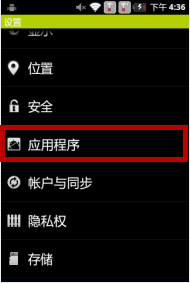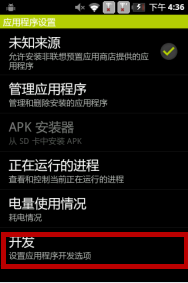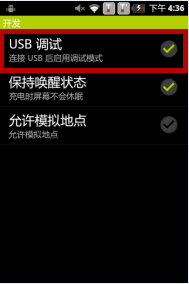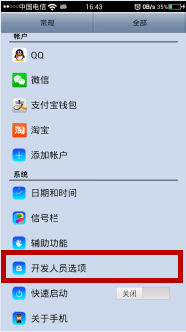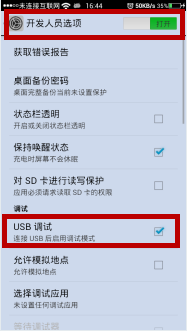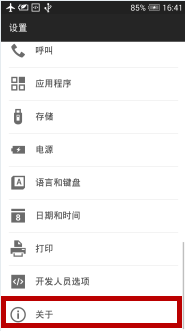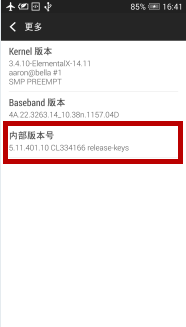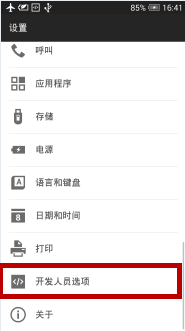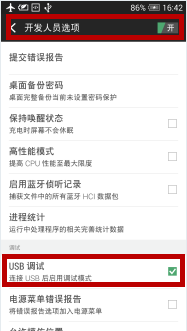如何打开Android设备的USB调试模式
1、壹2.1 ~ 2.3.7 系统打开方法: • 点击手机 Menu键(菜单键),在弹出的菜单中选择 设置(Setting), 或在应用程序中找到设置 程序点击进入 • 进入设置界面的 应用程序 即可打开 USB调试模式
2、 豢戾霸要贰4.0 ~ 4.1.2 系统打开方法 • 点击手机 Menu键(菜单键),在弹出的菜单中选择 设置(Setting), 或在应用程序中找到 设置 程序点击进入 • 进入设置界面的 开发人员选项 即可打开 USB调试模式
3、 叁4.2、4.3、4.4 系统打开方法 • 点击手机 Menu键(菜单键),在弹出的菜单中选择 设置(Setting), 或在应用程序中找到 设置 程序点击进入 • 点击 关于手机
4、 • 找到内部版本号 • 连续点击七次 版本号
5、再 返回 设置菜单界面选择 开发者者选项 • 点击打开右上角的 开关, 即可打开 USB调试模式,
6、• 打开USB调试模式后,下拉手机通知栏,将手机上连接电脑的USB模式设置为“仅充电”模式或“媒体设备(MTP)”或“同步”模式
声明:本网站引用、摘录或转载内容仅供网站访问者交流或参考,不代表本站立场,如存在版权或非法内容,请联系站长删除,联系邮箱:site.kefu@qq.com。